쿠폰을 사용하여 WooCommerce 수량 할인을 설정하는 방법은 무엇입니까?
게시 됨: 2022-09-15가게 주인으로서 당신은 틀에 박힌 생각을 해야 할 막중한 책임이 있습니다. 그렇지 않아?
오늘날 시장에는 수많은 제품이 판매되고 있으므로 제품이 군중에서 눈에 띄고 잘 팔리는지 확인해야 합니다.
동료 상점 소유자가 판매 수준을 높이기 위해 사용하는 일련의 전략과 마케팅 전술이 있습니다. 그 행에서 수량 할인 쿠폰의 개념은 판매에 놀라운 효과를 줄 수 있습니다.
이 기사에서는 WooCommerce 수량 할인 쿠폰, 설정 프로세스 및 이점을 기반으로 한 많은 유익한 알약을 풀 것입니다.
더 이상 지체하지 않고 바로 뛰어들자.
수량 할인을 선택해야 하는 이유는 무엇입니까?
수량할인은 대량구매 경향이 있는 구매자에게 인센티브를 제공하는 개념입니다. 이러한 경우 주식은 빠르게 매각되어 판매자의 현금 흐름이 증가합니다. 다음은 수량 할인의 몇 가지 이점입니다.
- 경쟁 초과 – 수량 할인 전략을 활성화하면 이 전략을 사용하는 대다수의 구매자를 유도하여 경쟁자 목록에서 1위를 차지할 수 있습니다.
- 판매 유치 – 구매자가 할인 개념에 크게 매력을 느끼고 비용 절감을 제안하므로 대규모 판매를 유치하는 것이 좋습니다.
- 정리 - 이 방법을 적용하면 대량으로 할인된 정리를 통해 중복 재고를 처분할 수 있습니다. 이 경우 추세에서 벗어나는 주식을 매도할 수도 있습니다.
- 브랜드 도달 범위 – 제안이 불처럼 퍼지면서 할인 판매가 대중의 귀에 퍼지는 경향이 있습니다. 이것은 결국 시장에서 브랜드의 아이덴티티와 가치를 높이게 될 것입니다.
매출증대를 위한 수량할인의 종류
다음과 같이 강력한 수량 할인 규칙 또는 제안을 설정할 수 있습니다.
- 대량 할인 - 사용자가 제품을 대량 구매 시 할인을 제공합니다.
- BOGO – 다른 제품을 무료로 제공하거나 제품 번들 구매 시 할인을 제공합니다.
- 2개 구매시 1개 증정 / 추가 구매시 1개 증정 – 제품을 무료로 제공하거나 2개 구매 시 할인을 제공합니다.
- 더 많이 구매하면 더 많이 얻을 수 있습니다. 더 많은 제품을 구매할수록 할인도 계속 증가합니다.
- 상품별 수량할인 - 장바구니에 담긴 다른 상품과 상관없이 일괄구매한 상품에 대해서만 할인을 제공합니다.
- 범주 기반 수량 할인 – 책, 패션, 전자 제품 등과 같은 범주의 제품을 홍보하기 위해 고객에게 합리적인 할인을 제공합니다. 제품은 단일 또는 여러 범주에 속할 수 있습니다.
- 장바구니별 수량 할인 – 장바구니 수량에 따라 최소 및 최대 할인을 제공합니다.
수량 할인 사용 사례
위의 할인 규칙에 따라 수량 할인으로 수백 가지 가능성을 커버할 수 있습니다. 다음은 몇 가지입니다.
- 10개 이상의 품목을 구매하고 10% 할인을 받으세요.
- 남성용 시계 1개, 여성용 시계 1개를 50% 할인된 가격에 구매하세요.
- 데님 셔츠 2개 구매 시 데님 셔츠 1개를 무료로 드립니다.
- 장바구니에 동일한 제품이 3개 이상 있을 경우 15% 할인이 적용됩니다.
- 장바구니에 담긴 수량이 5개 이상 10개 미만인 경우 20% 할인을 받으세요.
- 전자 제품 카테고리에서 정확히 5개 품목을 구매하여 15% 할인을 받으세요.
- 패션 카테고리의 장바구니에 있는 제품이 15개를 초과하는 경우 고정 $50 쿠폰을 적용하십시오.
- 장바구니에 담긴 최소 상품 수가 3개일 경우 $10 쿠폰을 적용하세요.
- 10개 품목 10% 할인, 10개 품목 이상 15% 할인, 20개 품목 이상 20% 할인을 받으세요.
쿠폰을 사용하여 이러한 모든 WooCommerce 수량 할인을 설정하는 방법은 무엇입니까?
쿠폰을 사용하여 이러한 할인을 얻을 수 있는 방법이 궁금할 수도 있습니다!
그러나 단일 플러그인을 사용하는 것도 쉽고 간단합니다. 예, 수량 할인을 설정하기 위해 다른 플러그인이 필요하지 않습니다.
공식 WooCommerce 쿠폰 확장 기능인 Smart Coupon만 있으면 됩니다.
스마트쿠폰은 올인원 쿠폰 솔루션입니다. 수량 할인, 기프트 카드 및 매장 크레딧, URL 쿠폰… 수많은 강력한 기능.
다양한 수량 할인을 설정하려면 쿠폰을 생성한 후 수량 제한을 설정해야 합니다. 쿠폰에 대한 고급 제한을 설정할 수도 있지만 당분간은 간단하게 유지하겠습니다.
대량 할인
여기서 장바구니에 담긴 상품과 상관없이 장바구니에 X개 이상의 상품이 있을 때 적용되는 쿠폰을 생성해야 합니다. 예 – 10개 이상의 항목을 구매하고 10% 할인을 받으세요. FMCG 매장은 이 할인 전략을 크게 활용합니다.
설정 :
- WordPress 관리자 패널 > 마케팅 > 쿠폰으로 이동합니다.
- 새 쿠폰을 만들거나 기존 쿠폰을 엽니다. 적절한 쿠폰 코드와 설명을 입력합니다. 쿠폰을 신규 사용자에게만 적용할지 아니면 모든 사용자에게 적용할지 결정합니다.
- '일반' 탭에서
Discount type– '백분율 할인'을 선택하고 쿠폰 금액을 10 으로 입력합니다. - 이제 '사용 제한' 탭에서
Product quantity based restrictions섹션까지 아래로 스크롤합니다. -
Cart옵션을 선택하고Minimum quantity을 10 으로 설정합니다. - 쿠폰을 발행합니다.
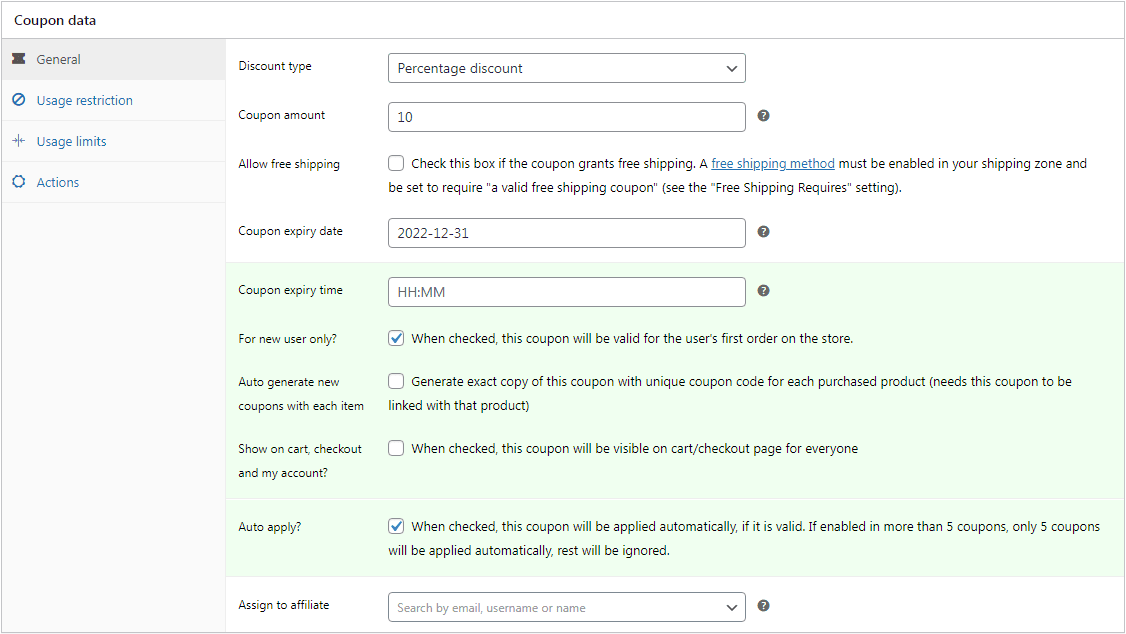
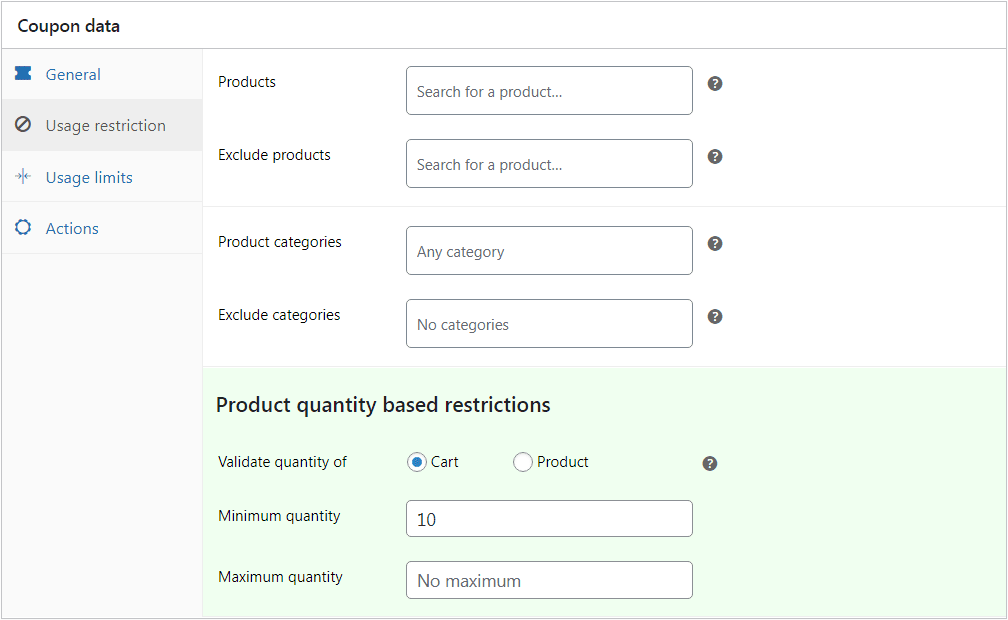
대량 할인 쿠폰이 준비되었습니다.
장바구니 할인 – 최소 최대 수량
여기에서 장바구니에 담긴 상품의 수가 X 이상 Y보다 작을 때 장바구니별 할인을 설정하려고 합니다. 예 – 15% 할인을 이용하려면 3개 이상 9개 이하의 제품을 구매하십시오.
여기에서 장바구니에 추가된 제품과 상관없이 장바구니에 최소 3개, 최대 9개의 제품이 있을 때 적용되는 쿠폰을 만들어야 합니다.
이것은 고객이 더 많이 구매하도록 유도하고 주머니에서 과도하게 지출하지 않도록 하기 위해 할인을 제한하는 것이 좋습니다.
설정 :
- WordPress 관리자 패널 > 마케팅 > 쿠폰으로 이동합니다.
- 새 쿠폰을 만들거나 기존 쿠폰을 엽니다. 적절한 쿠폰 코드와 설명을 입력합니다. 쿠폰을 신규 사용자에게만 적용할지 아니면 모든 사용자에게 적용할지 결정합니다.
- '일반' 탭에서
Discount type– '할인율'을 선택하고 쿠폰 금액을 15 로 입력합니다. - 이제 '사용 제한' 탭에서
Product quantity based restrictions섹션까지 아래로 스크롤합니다. -
Cart옵션을 선택하고Minimum quantity을 3 으로,Maximum quantity을 9 로 설정합니다. - 쿠폰을 발행합니다.
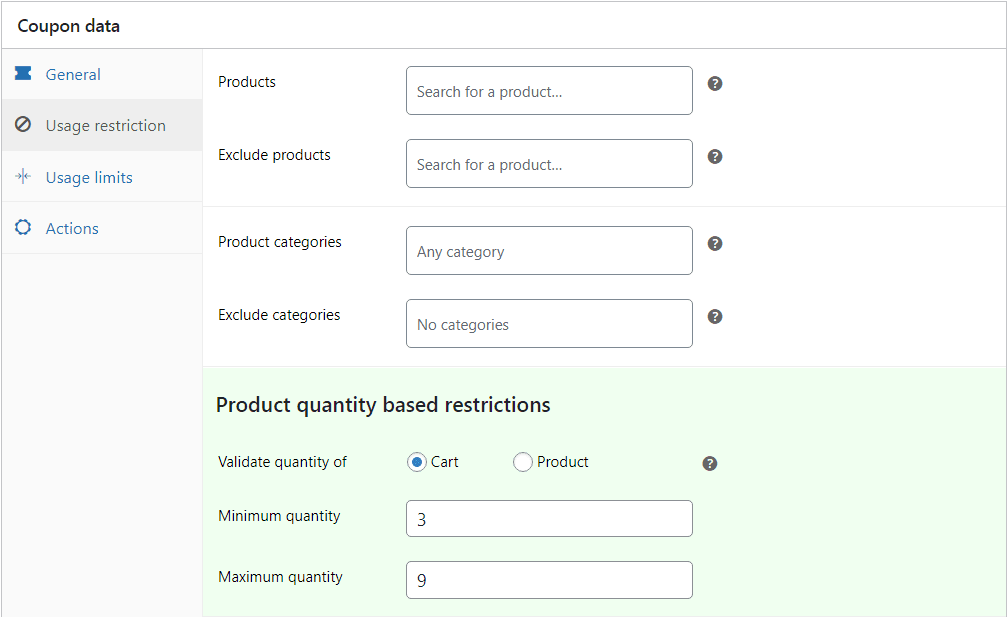
장바구니 수량 할인 쿠폰이 준비되었습니다.

제품별 수량 할인
제품별 할인은 장바구니에 수량의 특정 제품이 포함된 경우 적용됩니다. 예 – 5개의 티셔츠를 구매하고 5% 할인을 받으세요.
여기서 장바구니에 티셔츠가 5개(정확히 5개)만 있는 경우 5% 할인을 적용하는 쿠폰을 만들어야 합니다.
스마트 쿠폰을 사용하면 빨간색 티셔츠 또는 작은 크기의 빨간색 티셔츠 또는 기타 조합과 같은 속성을 기반으로 할인을 적용하는 조건을 추가로 설정할 수 있습니다.
설정 :
- WordPress 관리자 패널 > 마케팅 > 쿠폰으로 이동합니다.
- 새 쿠폰을 만들거나 기존 쿠폰을 엽니다. 적절한 쿠폰 코드와 설명을 입력합니다. 쿠폰을 신규 사용자에게만 적용할지 아니면 모든 사용자에게 적용할지 결정합니다.
- '일반' 탭에서
Discount type– '백분율 할인'을 선택하고 쿠폰 금액을 5 로 입력합니다. - 이제 '사용 제한' 탭의 제품 아래에서
Products을 검색하고 입력합니다. -
Product quantity based restrictions섹션까지 아래로 스크롤합니다. -
Product옵션을 선택합니다. 제품 이름이 자동으로 표시됩니다. 수량을 5 로 설정합니다. - 쿠폰을 발행합니다.
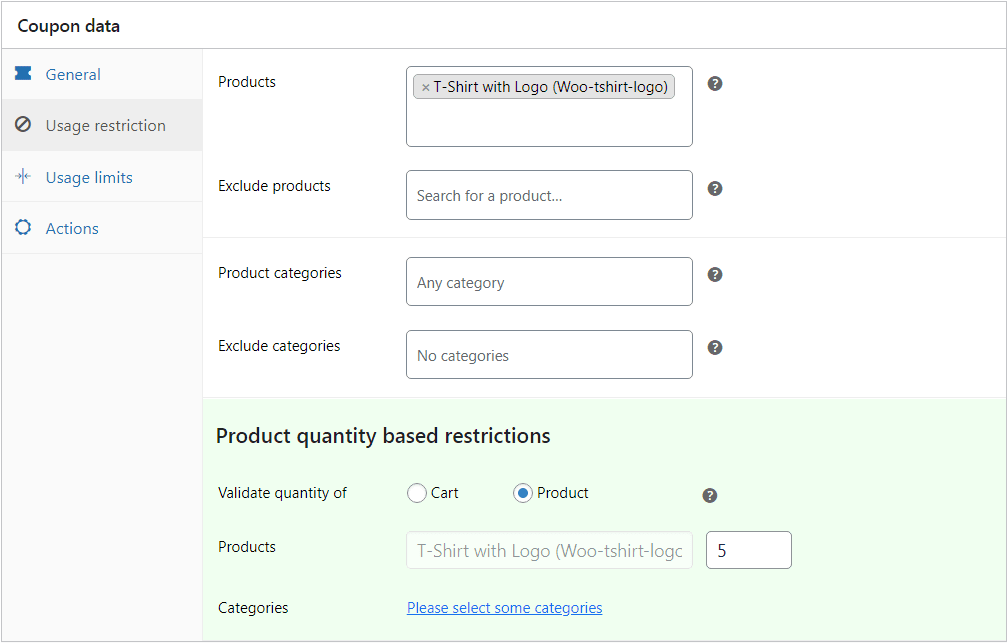
그게 다야 정확한 제품 수량에 대한 할인 쿠폰이 준비되었습니다.
계층형 가격 할인 / 더 많이 구매하면 더 많이 얻을 수 있습니다.
위의 동일한 예를 고려하십시오. 정확히 5개 제품에 대해 5% 할인 쿠폰을 설정했습니다. 마찬가지로 사용자가 범위 내에서 구매하면 더 많은 할인을 설정할 수 있습니다. 더 많은 양, 더 많은 할인.
예시:
- 5개 구매시 5% 할인
- 5개 이상 10개 이하 구매 시 10% 할인
- 10개 이상 20개 이하 구매 시 20% 할인
여기에서 각각 5%, 10%, 20% 3개의 쿠폰을 생성하고 수량 조건을 설정해야 합니다. 첫 번째 가격 책정 계층의 경우 – 위에서 본 쿠폰 설정인 5개 항목을 구매하고 5% 할인을 받으세요.
두 번째 계층 조건의 경우 Cart 옵션을 선택하고 Minimum quantity 을 6 으로, Maximum quantity 을 10 으로 설정하십시오.
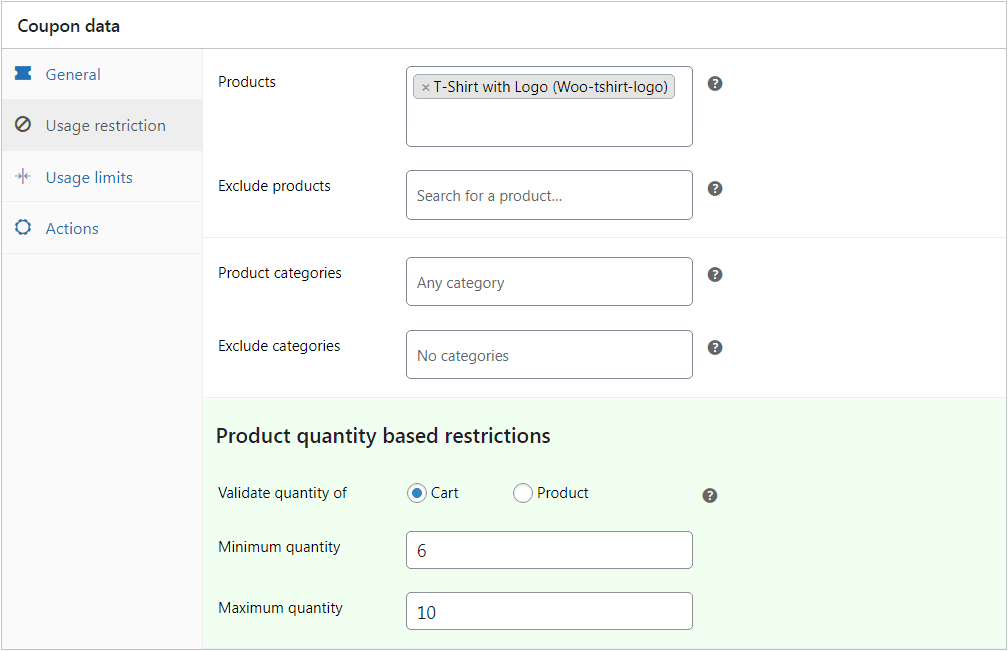
세 번째 계층 조건의 경우 Cart 옵션을 선택하고 Minimum quantity 을 11 로 Maximum quantity 을 20 으로 설정합니다.
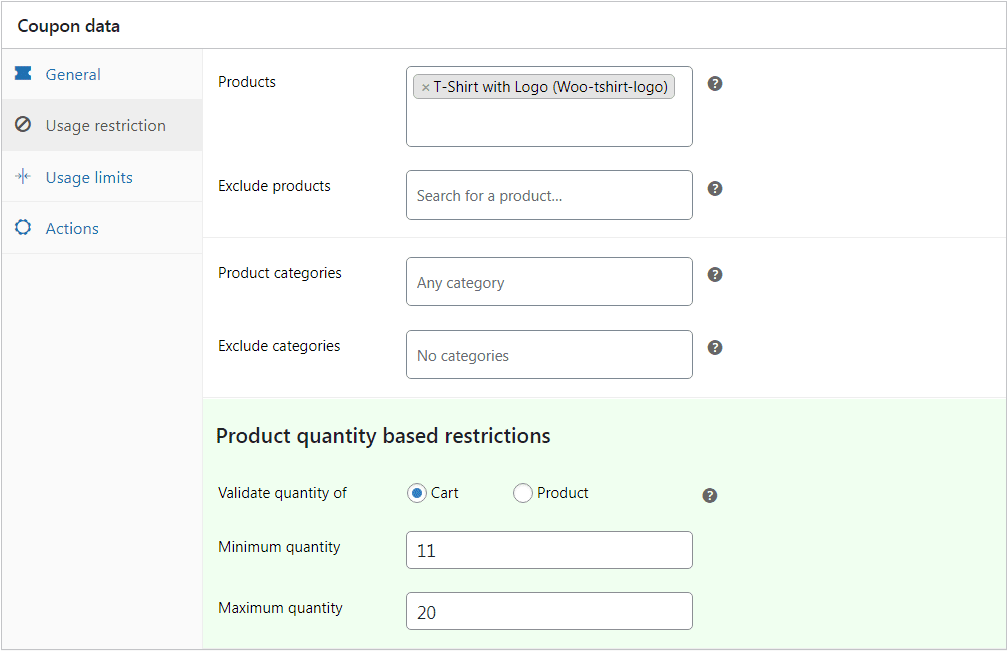
비슷한 방법으로 'n'개의 티어에 대한 쿠폰을 설정할 수 있습니다.
제품 카테고리 기반 수량 할인
이 할인 유형은 카테고리에 따라 제품 할인을 제공하고자 할 때 적용됩니다. 예 – 10개 품목을 구매하고 의류 품목에 대해 25% 할인을 받으십시오.
여기서 장바구니에 의류 카테고리의 제품이 10개 있을 때 적용되는 25% 할인 쿠폰을 만들어야 합니다.
설정 :
- WordPress 관리자 패널 > 마케팅 > 쿠폰으로 이동합니다.
- 새 쿠폰을 만들거나 기존 쿠폰을 엽니다. 적절한 쿠폰 코드와 설명을 입력합니다. 쿠폰을 신규 사용자에게만 적용할지 아니면 모든 사용자에게 적용할지 결정합니다.
- '일반' 탭에서
Discount type– '백분율 할인'을 선택하고 쿠폰 금액을 25 로 입력합니다. - 이제 '사용 제한' 탭의
Product categories아래에서 카테고리를 검색하고 입력합니다. -
Product quantity based restrictions섹션까지 아래로 스크롤합니다. -
Product옵션을 선택합니다. 카테고리 이름이 자동으로 표시됩니다. 수량을 10 으로 설정합니다. - 쿠폰을 발행합니다.
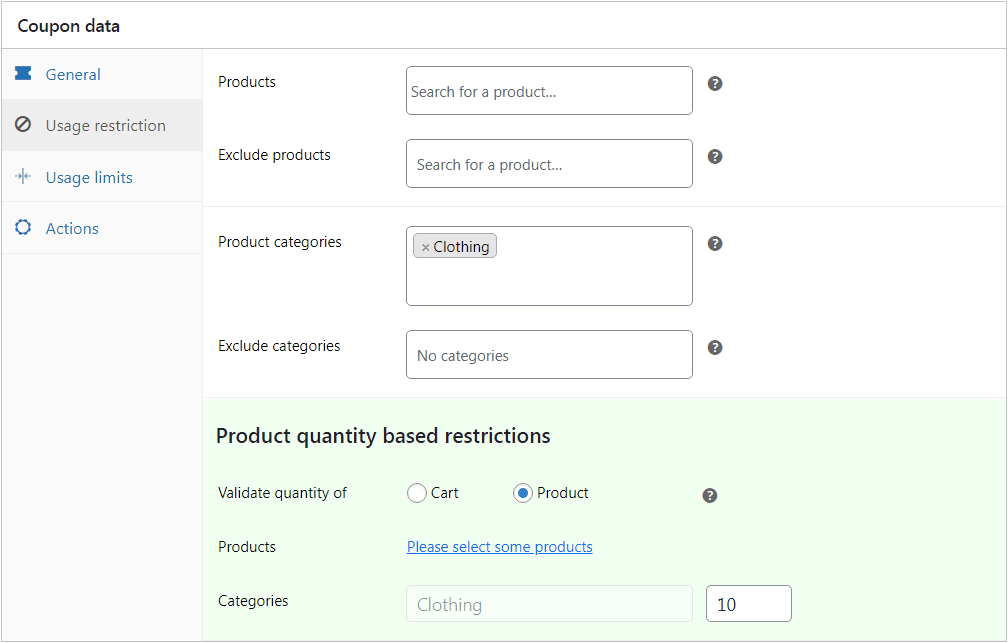
그게 다야 카테고리의 정확한 제품 수량에 대한 할인 쿠폰이 준비되었습니다.
정확하지 않지만 최소 제품 수량 또는 다음과 같이 최소 및 최대 범위에 대해 제한을 적용할 수도 있습니다.
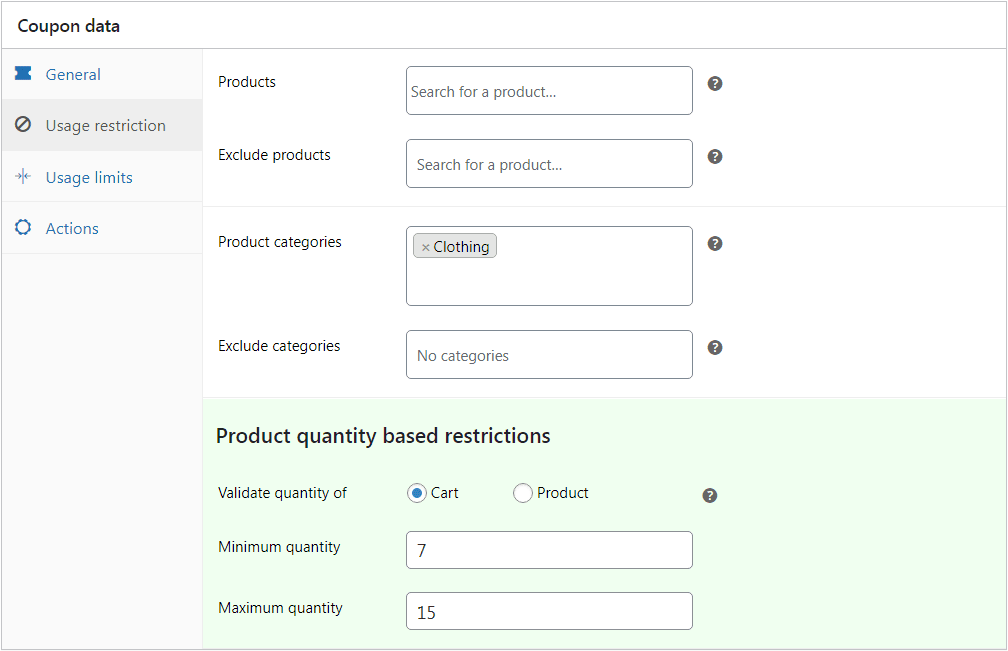
당신은 또한 수 여러 범주에 대한 제품 수량을 확인하는 쿠폰 설정 또한.
2개 구매시 1개 증정 / BOGO (1개 구매시 1개) / 추가구매 1개 증정
여기서 우리는 사용자가 큰 티켓 품목이나 자랑스러운 번들을 구매할 때 다른 제품을 무료 또는 할인된 가격으로 제공하고자 합니다.
예: 10개 이상의 항목을 구매하고 독점 티셔츠를 무료로 받으세요.
설정 :
- WordPress 관리자 패널 > 마케팅 > 쿠폰으로 이동합니다.
- 새 쿠폰을 만들거나 기존 쿠폰을 엽니다. 적절한 쿠폰 코드와 설명을 입력합니다.
- 고정 장바구니 할인 으로
Discount type을 선택하고 주요 제품을 무료로 제공하므로 쿠폰 금액을 0 으로 설정합니다. - 이제 '사용 제한' 탭의
Exclude products아래에서 무료로 제공할 제품을 검색하고 입력하십시오. 해당 제품이 이미 장바구니에 있으면 제안의 의미가 없습니다. 제안 및 깜짝 고객을 위해 독점적으로 유지하십시오. -
Product quantity based restrictions섹션까지 아래로 스크롤합니다. -
Cart옵션을 선택하고Minimum quantity을 10 으로 설정합니다. - 그런 다음 '작업' 탭을 클릭하고
Add products to cart로 이동합니다. 위에서 제외했던 동일한 제품을 검색하여 선택하십시오. - 지금은 제품을 무료로 제공하고
each with quantity1개 를 선택하고 100개 이하with discount of입력합니다. - 쿠폰을 발행합니다.
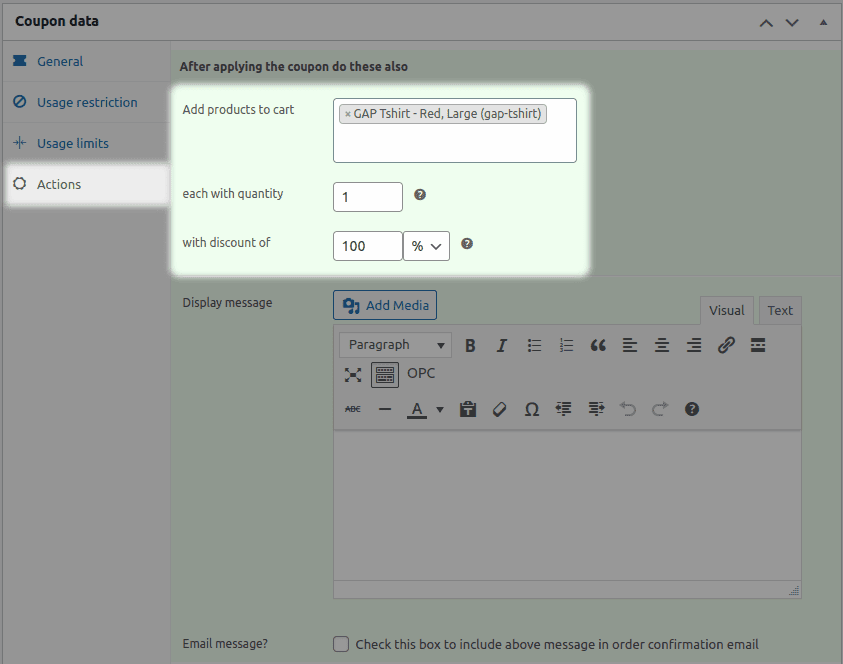
그게 다야 비슷한 방식으로 다른 수량 할인 조합을 시도할 수 있습니다.
수량 할인을 설정하는 데 도움이 필요하십니까? 연락주시면 도와드리겠습니다.
스마트 쿠폰 라이브 데모 사용해 보기
스마트 쿠폰의 기타 혜택
수량 기반 할인을 생성하는 것 외에도 다음은 스마트 쿠폰의 다른 매력적인 이점입니다.
- 고객이 자신을 위해 사용하거나 가족, 친구 또는 기타 사랑하는 사람에게 선물/크레딧을 보낼 수 있는 기프트 카드/스토어 크레딧을 구매하도록 허용합니다.
- 고객은 선물을 배달해야 하는 시기를 예약 할 수도 있습니다. 예를 들어, 생일, 기념일 등과 같은 특별한 경우.
- 한 번에 수천 개의 쿠폰을 생성하고 상점에 추가하십시오.
- 쿠폰을 빠르게 내보내고 다른 사람에게 보내거나 CSV를 가져와 WooCommerce에서 쿠폰을 대량으로 추가할 수 있습니다.
- 고객이 장바구니에 제품을 추가할 때 URL을 통해 자동으로 적용할 수 있는 쿠폰을 만듭니다.
기프트 카드, 대량 생성, URL 쿠폰에 대한 추가 정보…
마무리
수량할인쿠폰의 개념을 선택하면 매출과 브랜드 인지도를 높일 수 있는 것은 당연합니다. 올바른 절차를 밟기 위해서는 스마트 쿠폰이 올바른 선택입니다.
또한 수량 할인을 설정하기 위해 여러 플러그인을 구매하는 데 드는 비용을 절약할 수 있습니다. 그리고 RoI는 의심할 여지 없이 더 높습니다.
오늘 스마트 쿠폰 받기
